电脑创建新桌面快捷键 Win10新建桌面的方法
更新时间:2023-12-13 14:45:34作者:jiang
Win10操作系统中,电脑创建新桌面的快捷键成为了许多用户追寻的目标,新建桌面能够让我们以更加整洁的方式来组织和管理我们的工作和娱乐应用程序。对于那些刚刚接触Win10系统的用户来说,找到这个功能可能会有些困惑。本文将介绍一种简单而有效的方法,帮助大家快速创建新桌面,提升工作效率。无需繁琐的操作,只需按下几个特定的按键组合,你就能轻松享受到新建桌面带来的便利。接下来让我们一起来探索这个Win10新建桌面的方法吧!
方法一:
Win10新建桌面快捷键:Win+Ctrl+D
在Win10系统同时按下 Win + Ctrl + D 组合快捷键,就可以快速创建并切换到新的Win10桌面。
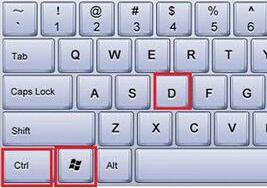
创建Win10新桌面后,如果要切换到原来的桌面。可以使用 Win + Tab 组合快捷键进行切换,如下图所示。
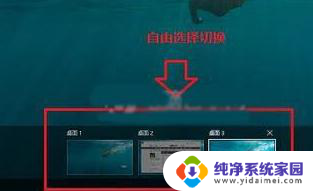
方法二:
Win10另外一种新建桌面的方法也很简单,只要先使用 Win + Tab 组合快捷键打开切换界面,然后点击右边的“新建桌面”即可,如图所示。

以上就是电脑创建新桌面快捷键的全部内容,如果您遇到这种情况,可以按照以上方法解决,希望这些方法能对您有所帮助。
电脑创建新桌面快捷键 Win10新建桌面的方法相关教程
- win10创建快捷方式 win 10如何在桌面上创建文件夹快捷方式
- 桌面记事本怎么创建 win10快速新建记事本的方法
- windows10发送到桌面快捷方式 Win10如何创建桌面快捷方式
- 怎么打开桌面快捷方式 win10怎么在桌面创建快捷方式
- 如何在桌面建立ftp快捷方式 win7/win8/win10桌面FTP站点快捷方式创建方法
- qq怎么创建快捷方式到桌面 Win10系统如何在桌面上创建QQ快捷方式
- 如何创建扫描仪桌面快捷 win10如何在桌面创建扫描仪快捷方式
- 打开自定义桌面 如何在WIN10上创建自定义桌面快捷方式
- window10关机快捷方式 win10桌面关机快捷方式创建方法
- win10创建我的电脑快捷方式到桌面 Win10此电脑快捷方式怎么放到桌面上
- 怎么查询电脑的dns地址 Win10如何查看本机的DNS地址
- 电脑怎么更改文件存储位置 win10默认文件存储位置如何更改
- win10恢复保留个人文件是什么文件 Win10重置此电脑会删除其他盘的数据吗
- win10怎么设置两个用户 Win10 如何添加多个本地账户
- 显示器尺寸在哪里看 win10显示器尺寸查看方法
- 打开卸载的软件 如何打开win10程序和功能窗口